CAD2018怎么显示菜单栏?
本文讲解:“CAD2018怎么显示菜单栏?”以下是相关内容。
在使用CAD2018的时候,我们有时会发现菜单栏不见了,此时该怎么办呢,下面我们就来看看是如何解决的吧。
- 01
首先我们打开CAD2018,再打开的界面内我们就看不到菜单栏了,如图所示:

- 02
我们在上面单击鼠标右键,在右键菜单那里找到找到显示选型卡选项,如图所示:
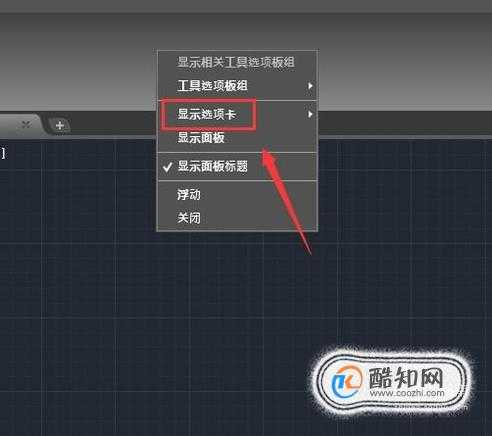
- 03
点击显示选项卡选项我们在其内可以看到每一个选项都没有勾选,如图所示:
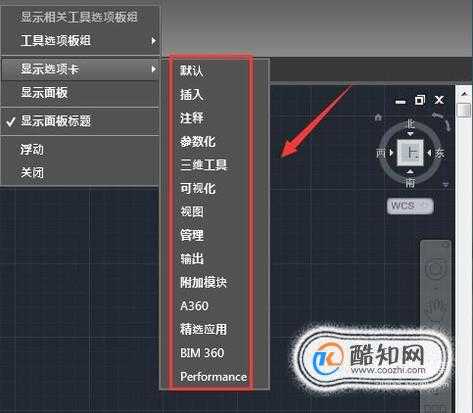
- 04
将里面的选项卡全部勾选,可以看到菜单栏就重新出现了,如图所示:
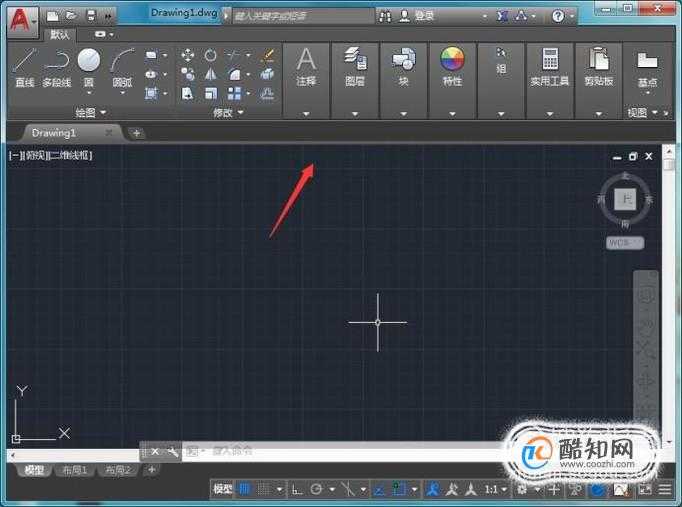
温馨提示
以上就是“CAD2018怎么显示菜单栏?”这篇文章的所有内容了,相信大家也都认真的看完了,如果大家还有不懂的问题,可以通过搜索来获取更多相关的内容,最后记得给蓝图技术网小编点个赞以及收藏内容。免责声明:
1、本站所有资源文章出自互联网收集整理,本站不参与制作,如果侵犯了您的合法权益,请联系本站我们会及时删除。
2、本站发布资源来源于互联网,可能存在水印或者引流等信息,请用户擦亮眼睛自行鉴别,做一个有主见和判断力的用户。
3、本站资源仅供研究、学习交流之用,若使用商业用途,请购买正版授权,否则产生的一切后果将由下载用户自行承担。
4、侵权违法和不良信息举报 举报邮箱:cnddit@qq.com


还没有评论,来说两句吧...